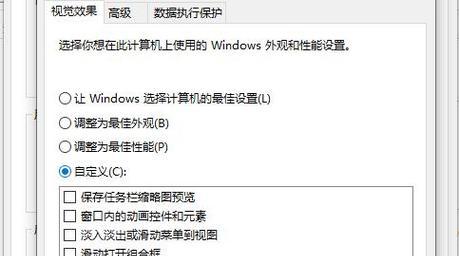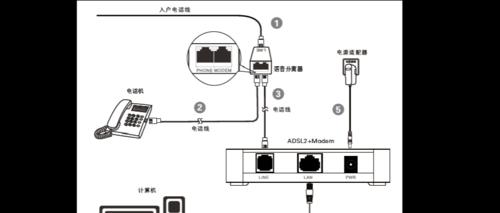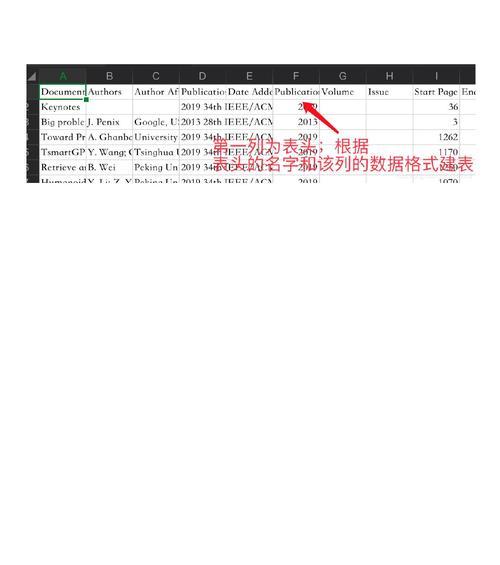在数字时代,一个稳定快速的网络连接对日常生活和工作至关重要。路由器作为网络连接的核心设备,其稳定性直接影响上网体验。如果您的路由器出现故障或性能不再满足使用需求,更换路由器就变得十分必要。本文将详细说明路由器更换的步骤,确保您能够顺利、高效地完成这一过程。
一、选择合适的路由器
在开始更换之前,确定您需要的路由器类型至关重要。不同的路由器有不同的性能,适合不同的使用场景:
家庭使用:选择具有高速无线传输标准(如WiFi6)、良好信号覆盖以及足够接口的家用路由器。
企业使用:考虑网络安全、多用户管理以及稳定性的企业级路由器。
特殊需求:游戏玩家或对网络延迟敏感的用户可以选择支持QoS管理的路由器。
二、准备工具和设备
更换路由器之前,确保您准备了以下工具和设备:
新的路由器。
电脑或智能手机,用于设置路由器。
用于连接设备的以太网线(如有线连接需求)。
现有路由器的设置信息(如WiFi名称和密码,登录凭证等)。
适合路由器的电源适配器。
三、断开现有路由器
开始更换之前,需要断开现有路由器与互联网的连接:
1.关闭路由器电源。
2.拔掉电源线和连接到路由器的网线。
四、安装新的路由器
接下来,按照以下步骤安装新的路由器:
1.连接路由器与调制解调器(Modem):使用以太网线将调制解调器的LAN口连接到路由器的WAN口。
2.连接路由器与电脑:如果您选择使用有线方式,可以将路由器的LAN口通过网线连接到电脑。若使用无线,则跳过此步骤。
3.接入电源:将路由器的电源适配器连接到电源插座,并开启路由器。
五、配置新路由器
配置是路由器更换过程中最重要的部分,按照以下步骤进行:
1.连接路由器的Wi-Fi网络:打开电脑或智能手机的Wi-Fi,连接到路由器默认的SSID(网络名称)。
2.访问路由器管理页面:打开网页浏览器,输入路由器管理页面的IP地址(通常在路由器底侧标签上可查)并回车。
3.登录路由器:输入路由器的默认登录名和密码,通常也在路由器的底侧标签上。
4.设置互联网连接:根据提示选择上网方式(动态IP、静态IP、PPPoE拨号等),输入服务商提供的上网账号和密码。
5.设置无线网络:在无线设置页面,设置新的Wi-Fi名称(SSID)和密码,并开启网络加密(如WPA2或WPA3)。
6.其他设置:配置其他必要的设置,例如家长控制、访客网络、QoS设置等。
六、测试网络连接
配置完成后,测试新的路由器是否能正常工作:
1.检查无线覆盖:在家中不同位置检查Wi-Fi信号强度和网络速度。
2.连接其他设备:确保所有需要上网的设备都能顺利连接到新的Wi-Fi网络。
3.测试网络速度:使用网络速度测试工具,检查上传和下载速度是否达到预期。
七、注意事项与故障排除
记住路由器的登录信息:为避免以后忘记路由器的登录信息,建议记录并保存在安全的地方。
路由器定期重启:路由器长时间运行后,可能会出现性能下降,定期重启可提升性能。
遇到问题时咨询支持:如遇到设置上的困难,可参考路由器的用户手册,或直接联系路由器厂商的客服支持。
八、
通过以上步骤,您应该能够顺利地更换并配置新的路由器。保持对网络设备的定期检查和更新,将有助于您获得最佳的上网体验。无论您是家庭用户还是企业用户,一个正确设置的路由器都是确保网络顺畅的关键。希望本文的指导能为您提供帮助,让您的网络生活更加顺畅。